Instalarea și configurarea routerului Wi-Fi sunt gratuite dacă echipamentul a fost achiziționat în StarLink. În caz contrar, abonatul conectează routerul însuși. Această instrucțiune descrie modul de conectare la rețea și specificarea setărilor hardware de bază. De exemplu, este utilizat un router wireless cu bandă duală Asus RT-AC88U.

Conectați cablurile la router
Cablul UTP (pereche torsadată) poate fi conectat direct la computer. Dar chiar dacă în apartament există doar un singur PC, lipsa unei rețele Wi-Fi la care se pot conecta dispozitivele mobile este de multe ori un dezavantaj serios. Prin urmare, în condiții moderne, routerele wireless sunt din ce în ce mai utilizate pentru a accesa internetul prin cablu și Wi-Fi. Un astfel de dispozitiv este capabil să ofere acces la rețea simultan pentru toate dispozitivele de acasă.

De regulă, sunt susținute până la patru computere conectate simultan și alte aparate de uz casnic conectate prin cablu. Ele sunt conectate la conectorii "LAN" aflați pe partea din spate a routerului. Cele mai multe ori sunt marcate în galben, dar unii producători aleg o altă etichetare a acestor porturi. De exemplu, pe diferite modele de D-Link, conectorii "LAN" sunt realizați în albastru și negru.
Separat de acestea este portul "WAN" sau "Internet". Are aceeași interfață de conectare (RJ-45), dar este utilizată pentru conectarea la o rețea externă. În cazul furnizorului StarLink, se utilizează un cablu, care este transportat în apartament de la intrare. Introduceți conectorul cablului în conector, apoi conectați sursa de alimentare la dispozitiv. Conectați dispozitivul la o priză, apoi verificați conexiunea la orice client LAN.

Important! Pentru prima conexiune Wi-Fi, utilizați numele rețelei standard (de obicei numele producătorului sau modelul de router). Cheia de securitate este indicată pe panoul de jos sau pe o inserție separată. În următoarele etape ale configurației, puteți schimba aceste date.
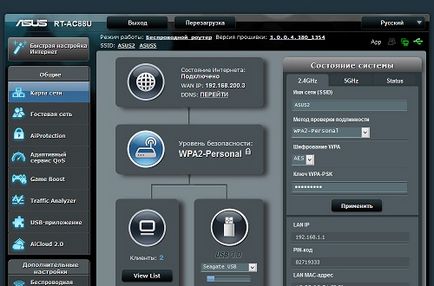
Configurarea conexiunii la rețea StarLink
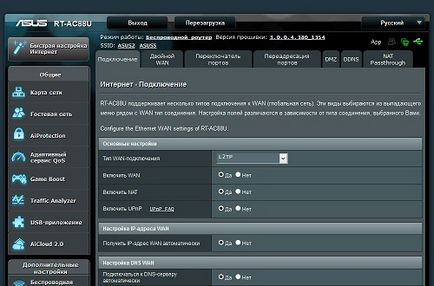
Configurarea serverului DHCP și DNS
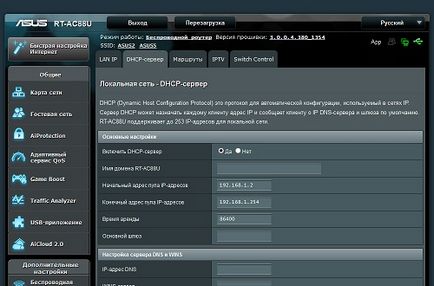
Schimbați setările Wi-Fi
Caracteristicile Wi-Fi sunt specificate în secțiunea "Rețea wireless". În cazul routerelor cu bandă dublă, setările de rețea de 2,4 și 5 GHz sunt specificate separat. Fiecare rețea are propriul SSID (numele utilizat la conectare), metoda de criptare și cheia de acces. Selectați intervalul rețelei configurabile din prima listă derulantă. Specificați un nume de rețea arbitrar. Pentru a evita problemele cu detectarea, alegeți un nume fără caractere chirilice. Dispozitivele fără rusificare sau cu o versiune depășită a software-ului nu se ocupă întotdeauna corect de SSID-ul în limba rusă.
În linia "Ascundere SSID", setați la "Da" dacă nu doriți ca numele fișierului Wi-Fi să apară la scanare. Din păcate, acest element îmbunătățește puțin siguranța conexiunii. Cu ajutorul programelor speciale, un atacator poate decripta un nume ascuns. Selectați modul de lucru din lista următoare. Dacă nu sunteți sigur că toate dispozitivele de acasă acceptă standardul 802.11n, este recomandat să setați valoarea la "Auto". În caz contrar, setați 802.11n pentru difuzare la 2,4 GHz și 802.11ac pentru 5 GHz.
Mențineți lățimea canalului neschimbată. Selectați automat numărul canalului. De asemenea, puteți utiliza utilitare speciale pentru a găsi rețele învecinate și a determina canalele de lucru. Aceste programe includ: InSSIDer, Wi-Fi Scanner, WirelessNetView. În majoritatea cazurilor, acestea vor fi eficiente numai dacă setările se schimbă regulat, deoarece canalele ruterelor vecinilor se pot schimba dinamic.
Parola din Wi-Fi este indicată în câmpul "Cheie preliminară WPA". Poate conține numere, litere și caractere speciale. Creșterea numărului de caractere din parolă mărește timpul necesar pentru a le rupe. Prin urmare, pentru a proteja împotriva conexiunii la Internet și pentru a intercepta datele transmise, utilizați o parolă lungă folosind diferite tipuri de caractere.
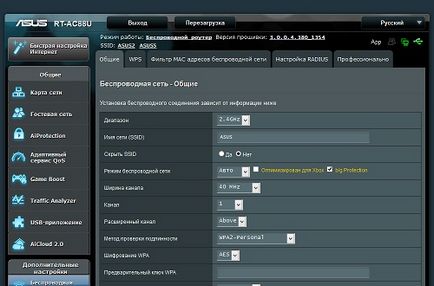
Setarea unei noi parole din interfața web
În acest stadiu, configurația funcțiilor de bază ale routerului pentru a lucra cu Internet StarLink a fost deja finalizată. Rămâne doar să schimbați parola solicitată la intrarea în interfața web. Această acțiune va proteja rețeaua de domiciliu de modificările neautorizate ale parametrilor de către terți. Accesați pagina "Administrare" și deschideți a doua filă: "Sistem". Introduceți noua parolă în cele două câmpuri de text din primul tabel. Numele de utilizator poate fi schimbat și prin specificarea oricărei valori, de exemplu StarLink.
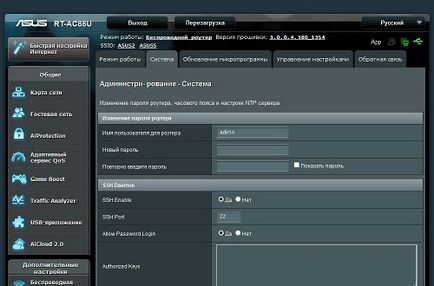
Fiți atenți! Trebuie să vă amintiți sau să notați noua parolă, deoarece fără ea nu veți putea schimba setările hardware. Accesul la panoul de control este restabilit numai printr-o resetare completă a parametrilor.
Citiți și:




Articole similare
Trimiteți-le prietenilor: